- 큰 PDF를 Word로 변환하려는 경우 항상 Word 응용 프로그램을 사용하여 변환할 수 있습니다.
- Google 드라이브와 같은 다양한 온라인 서비스를 사용하여 문서를 변환하는 것도 가능합니다.
- 여러 PDF 파일을 빠르게 변환할 수 있는 많은 특수 응용 프로그램이 있습니다.
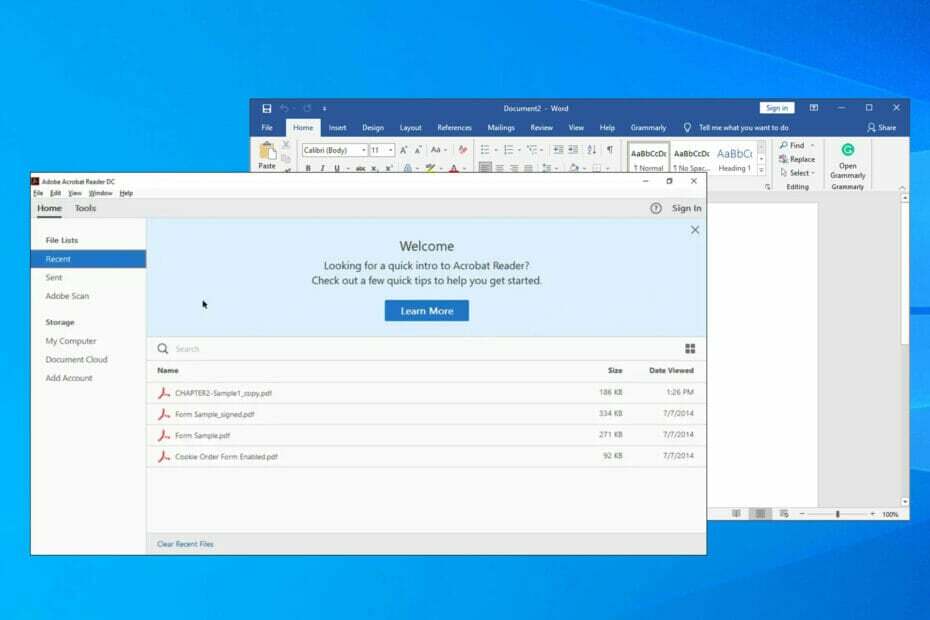
엑스다운로드 파일을 클릭하여 설치
이 소프트웨어는 일반적인 컴퓨터 오류를 복구하고 파일 손실, 맬웨어, 하드웨어 오류로부터 사용자를 보호하고 최대 성능을 위해 PC를 최적화합니다. 지금 3단계로 PC 문제를 해결하고 바이러스를 제거하세요.
- Restoro PC 수리 도구 다운로드 특허 기술과 함께 제공되는 (특허 가능 여기).
- 딸깍 하는 소리 스캔 시작 PC 문제를 일으킬 수 있는 Windows 문제를 찾습니다.
- 딸깍 하는 소리 모두 고쳐주세요 컴퓨터의 보안 및 성능에 영향을 미치는 문제를 해결하기 위해
- Restoro가 다운로드되었습니다. 0 이달의 독자.
PDF 파일은 특정 문서를 보내야 할 때 유용하지만 대부분이 Word 형식을 대신 사용하는 것을 선호하기 때문에 사용자가 항상 선호하는 형식은 아닙니다.
문서를 새로운 형식으로 다시 만드는 것은 많은 최종 사용자에게 시간이 많이 걸리고 종종 불가능한 작업이며, 여기서 파일 변환이 시작됩니다.
한 파일 형식을 다른 형식으로 변환하는 데 사용할 수 있는 방법은 여러 가지가 있으며 오늘 가이드에서는 대용량 PDF 파일을 Word 문서로 변환하는 방법을 보여 드리겠습니다.
PDF를 편집 가능한 Word로 변환할 수 있습니까?
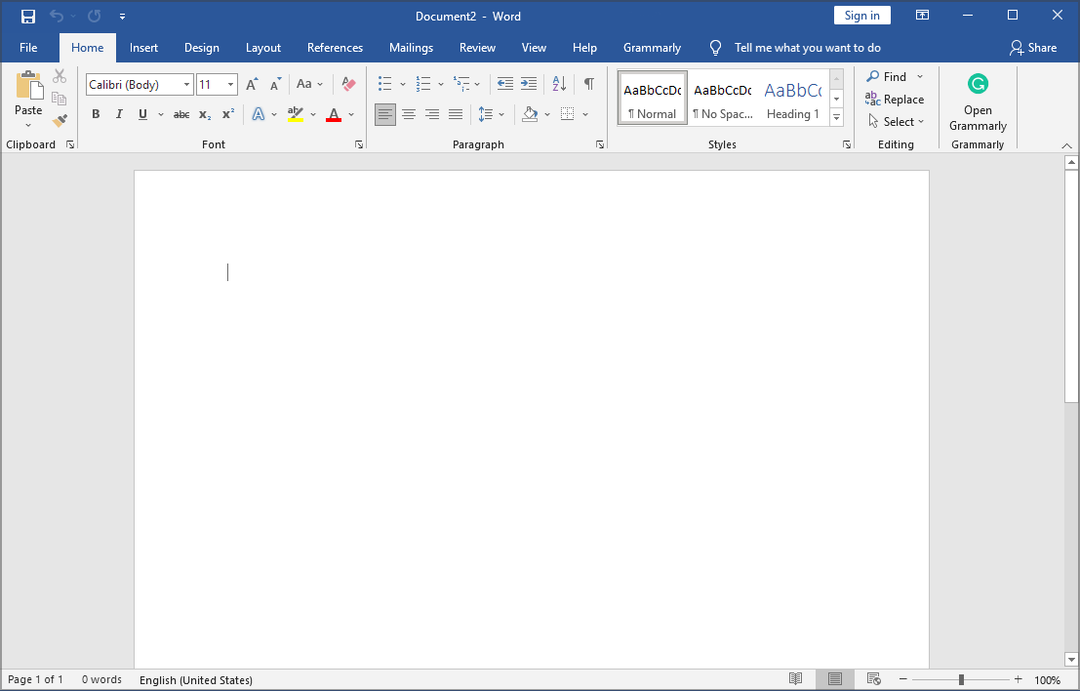
예, 대부분의 PDF 파일을 편집 가능한 Word 문서로 쉽게 변환할 수 있습니다. 사용할 수 있는 몇 가지 방법이 있으며 일부는 추가 소프트웨어를 설치할 필요조차 없습니다.
그렇게 하려는 데에는 여러 가지 이유가 있으며 많은 사람들이 다음과 같은 경우 문서를 변환하기로 선택합니다. PDF 파일이 열리지 않습니다 그들의 PC에.
이 가이드에서는 이러한 목적으로 사용할 수 있는 최상의 옵션을 보여 주므로 계속해서 자세히 알아보십시오.
큰 PDF를 Word로 변환하려면 어떻게 해야 합니까?
1. 단어 사용
- 열려 있는 단어 그리고 클릭 파일.
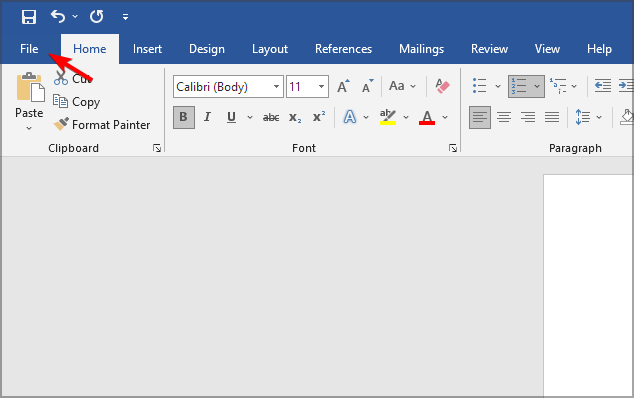
- 고르다 열려 있는 그리고 클릭 검색.
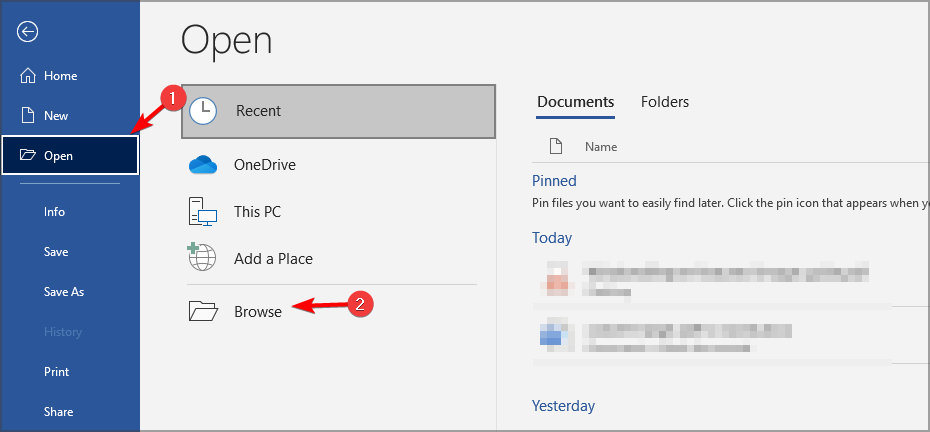
- 이제 보려는 PDF 문서를 선택하십시오.
- 파일을 열면 Word에서 파일을 변환할 것인지 묻습니다. 고르다 확인.
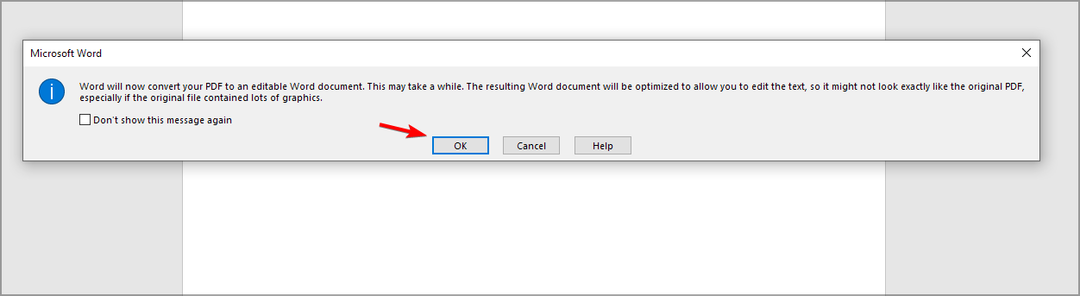
- 파일을 연 후 다음을 클릭하십시오. 편집 활성화.
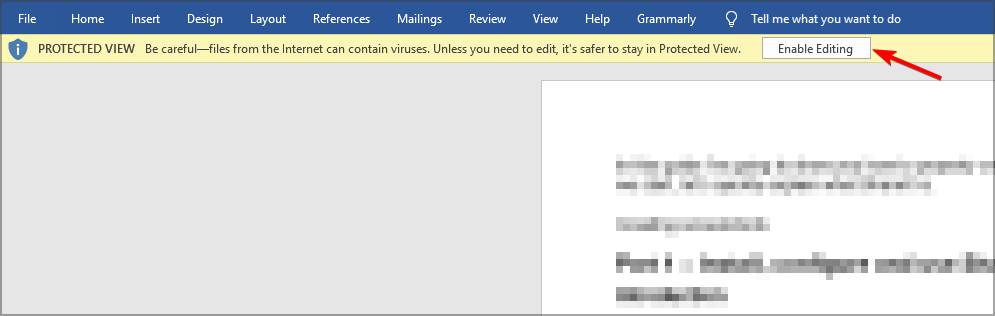
- 딸깍 하는 소리 확인 확인.
- 이제 문서를 완전히 편집할 수 있습니다.
- 클릭 파일.
- 이제 선택 다른 이름으로 저장 그리고 선택 검색.
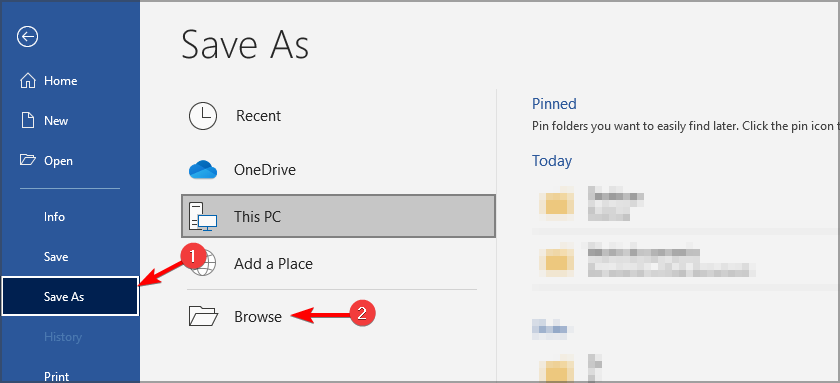
- 설정 파일 형식으로 저장 에게 워드 문서, 원하는 파일 이름을 입력하고 구하다.
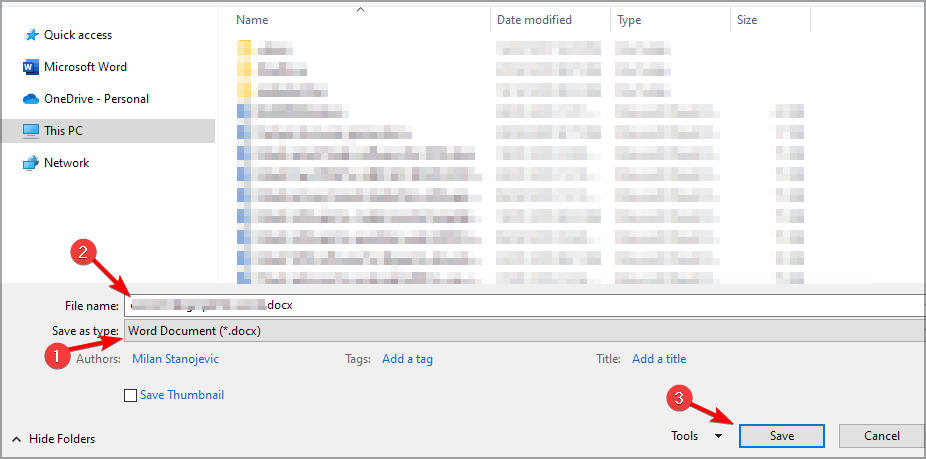
이것은 가장 신뢰할 수 있거나 가장 안전한 방법은 아니지만 신뢰할 수 있는 소스에서 문서를 변환하려는 경우 유용할 수 있습니다.
2. 전문 소프트웨어 사용
PDF를 Word로 또는 그 반대로 빠르고 쉽게 변환하려는 경우 IceCream PDF Converter가 적합한 도구일 수 있습니다. 다양한 파일 형식을 지원하므로 PDF 및 Word 형식으로 제한되지 않습니다.
또한 텍스트 인식 기능을 사용하여 스캔한 문서의 텍스트를 인식하고 원하는 대로 편집할 수 있습니다.
이 소프트웨어는 대용량 파일과 함께 작동하며 일괄 처리 지원을 통해 여러 파일을 쉽게 변환할 수 있다는 점을 언급하는 것이 중요합니다.
⇒ IceCream PDF 변환기 받기
3. PDF 파일을 Google 드라이브에 업로드
- PDF 문서를 Google 드라이브에 업로드합니다.
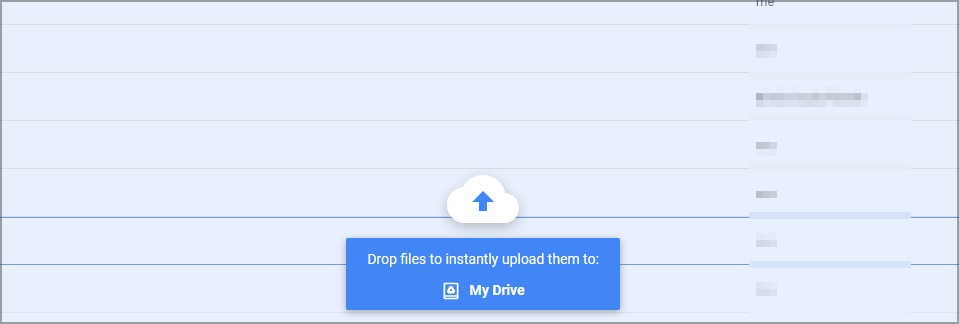
- 이제 PDF 파일을 엽니다.
- 고르다 열기 그리고 선택 구글 문서 메뉴에서.
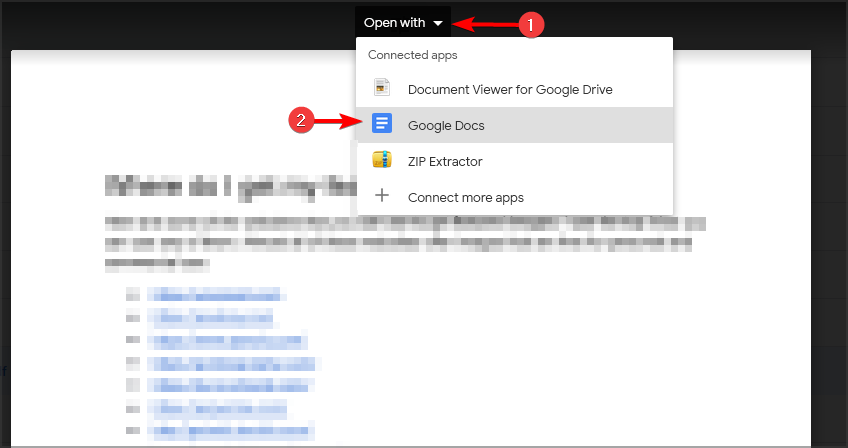
- 파일이 열리면 선택 파일 그리고 확장 다운로드 부분. 선택하다 마이크로소프트 워드(.docx) 메뉴에서.
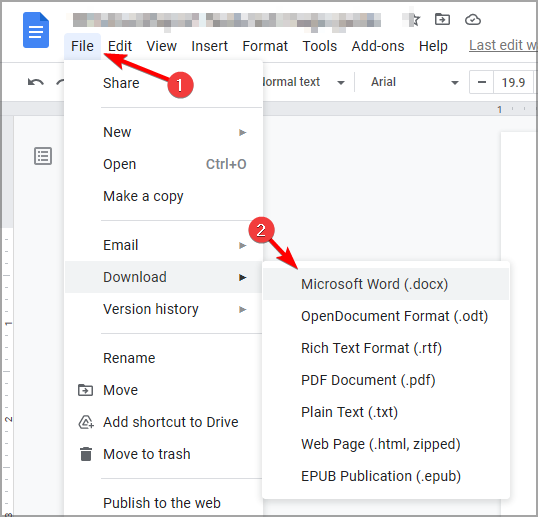
- 저장 위치를 선택하면 됩니다.
- PDF/A 파일을 일반 PDF로 변환하는 방법
- FIX: PDF를 Word로 변환하는 데 문제가 있습니다.
- PC 없이 PS5에서 Discord를 사용하는 방법은 무엇입니까? [빠른 설명]
4. 온라인 파일 변환기 사용
- 로 이동 PDF를 Word로 변환기 웹사이트.
- 이제 클릭 파일 선택 그리고 선택 내 컴퓨터에서.
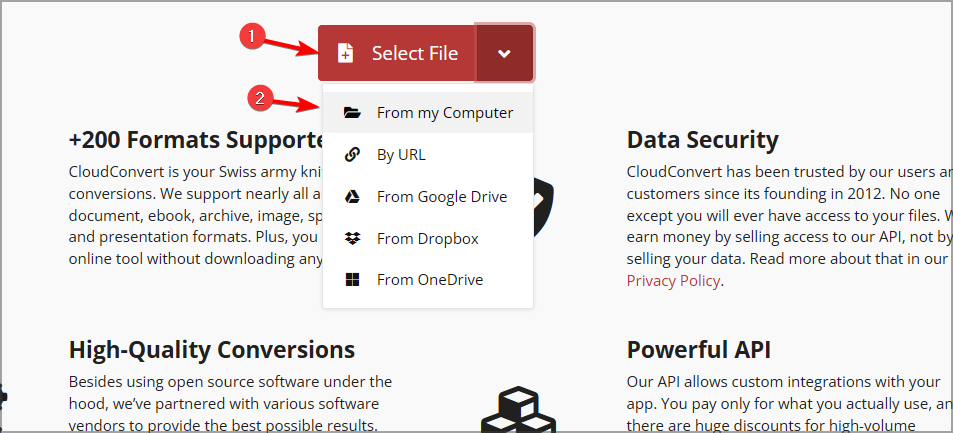
- 원하는 파일을 선택하세요.
- 출력 형식을 선택하고 전환하다.

- 프로세스가 완료될 때까지 기다리십시오.
- 프로세스가 완료되면 다음을 클릭하십시오. 다운로드.
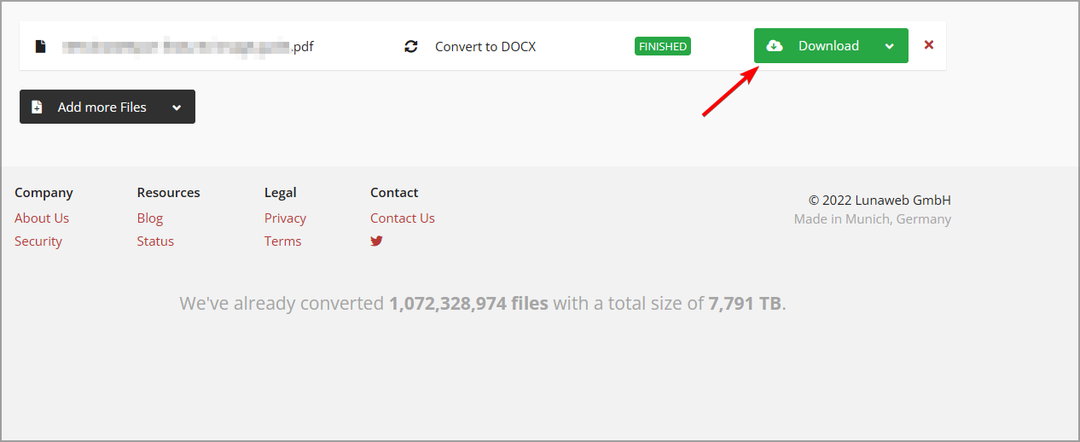
Word에서 PDF로 온라인 변환기를 선택하는 방법은 무엇입니까?
그것은 모두 귀하의 필요에 따라 다르며 가장 먼저 찾아야 할 것은 최대 파일 크기입니다. 일부 PDF 파일은 용량이 커질 수 있으므로 서비스에서 해당 파일을 지원할 수 있는지 확인하십시오.
이러한 서비스 중 일부는 완벽하게 안전하지 않을 수 있으므로 민감한 문서를 변환할 계획이라면 소프트웨어 솔루션을 대신 사용하는 것이 좋습니다.
온라인 파일 변환기는 많이 있지만 안전을 위해 신뢰할 수 있고 안전한 변환기만 사용하십시오.
보시다시피, 이 작업에 적합한 도구만 있으면 큰 PDF를 Word로 쉽게 변환할 수 있습니다.
변환 소프트웨어에 대한 자세한 내용은 다음을 방문하십시오. 최고의 PDF-Word 변환기 가이드.
PDF 파일을 변환하는 가장 좋아하는 방법은 무엇입니까? 아래 의견 섹션에서 알려주십시오!
 여전히 문제가 있습니까?이 도구로 수정하세요.
여전히 문제가 있습니까?이 도구로 수정하세요.
- 이 PC 수리 도구 다운로드 TrustPilot.com에서 우수 평가 (다운로드는 이 페이지에서 시작됩니다).
- 딸깍 하는 소리 스캔 시작 PC 문제를 일으킬 수 있는 Windows 문제를 찾습니다.
- 딸깍 하는 소리 모두 고쳐주세요 특허 기술 문제를 해결하기 위해 (독자 전용 할인).
Restoro가 다운로드되었습니다. 0 이달의 독자.

![VLC로 비디오 변환 후 오디오가 들리지 않음 [고정]](/f/a75bf9eefd4d8ed74f221ad76dd4210d.jpg?width=300&height=460)
